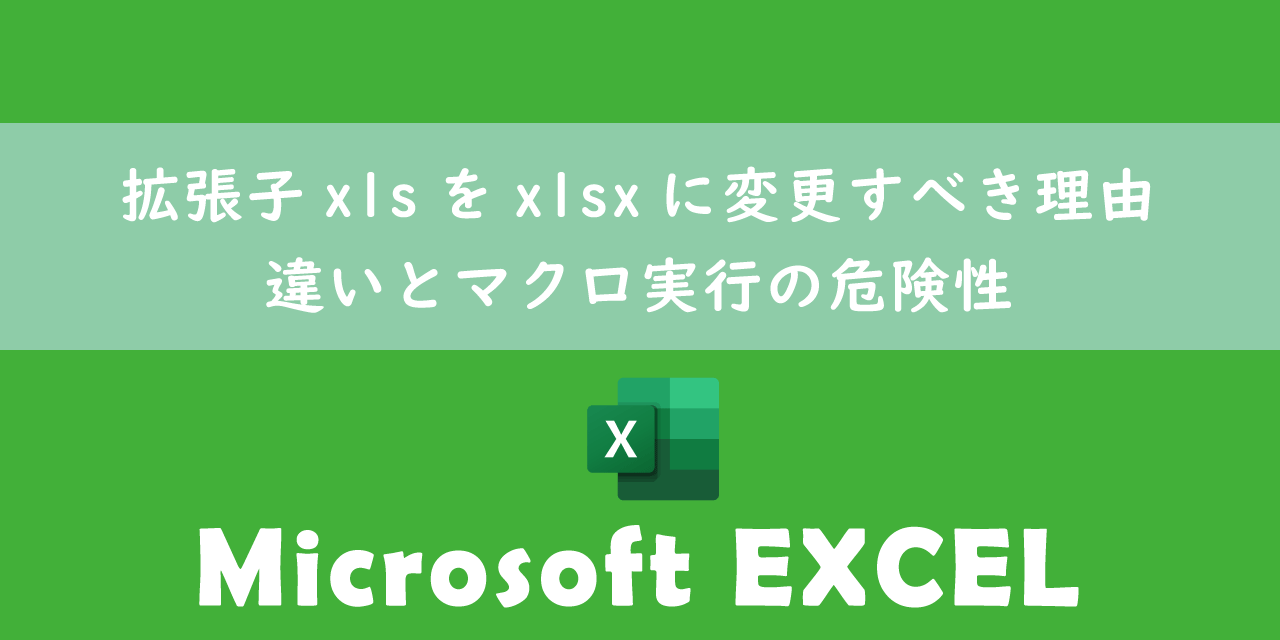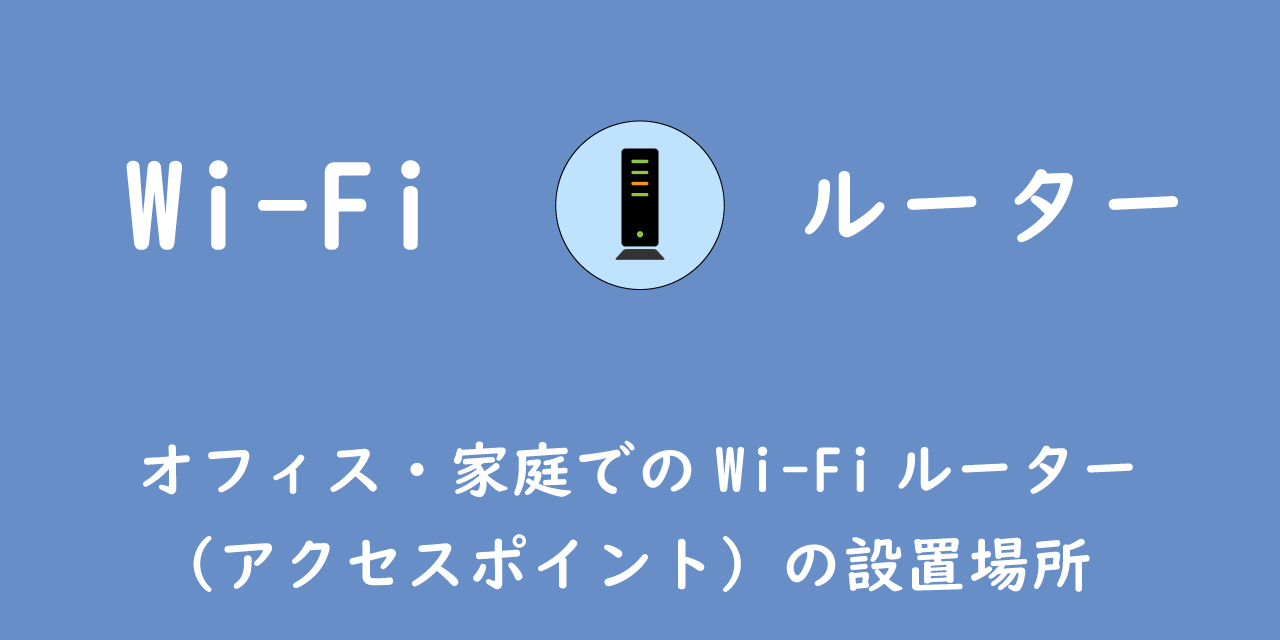【iPhone】iCloud:写真データが自動バックアップされるタイミングと5つの条件
 /
/ 

本記事ではiPhoneやiPadのiCloudにおける、写真データが自動バックアップされるタイミングについて解説していきます。
iCloudへの自動バックアップをONにしているのに全然バックアップが実行されない!と感じている人が意外に多いです。
実は特定の行動を取っていないとiCloudに写真データなどは一生自動バックアップされないんです。
本記事を通してiCloudの自動バックアップについて学んでください。
ここで利用しているiPhoneはiOS 15(2022年1月14日時点で最新)のバージョンです。
iCloud
iCloudとは
iCloud(アイクラウド)とはAppleが提供しているデータをクラウドに安全に保存できるサービスです。
大事な写真データやメモ、メール、予定などをインターネットを介してクラウド上に保存できます。Apple IDがあれば誰でも利用することができ、iPhoneやiPad、iPodなどで使えます。
料金
iCloudは無料で5GBまで利用できます。よく写真を撮る人だと物足りない容量だと思います。
5GBでは足りない人は有料プランにアップグレードすることで、iCloudの容量を増やすことができます。
iCloudの有料プランの料金は以下の通りです。
| 容量 | 料金 |
|---|---|
| 50GB | 月額130円 |
| 200GB | 月額400円 |
| 2TB | 月額1,300円 |
iCloud:自動バックアップを実行する条件
iCloudへの自動バックアップは適当な時間にやってくれているわけではありません。以下に記す5つの条件が満たされている場合に自動バックアップが実行されます。
- 自動バックアップの機能が有効
- iCloudの空き容量が足りている
- 電源に接続されている
- Wi-Fiに接続されている
- ロック/スリープ中である
これら条件を満たすことで自動的に毎日iCloudにバックアップを保存します。長い期間バックアップが実行されないということがないように各条件について確認していきましょう。
自動バックアップの機能が有効
iCloudに写真データを自動バックアップする機能が有効になっている必要があります。
基本的に最初から設定は有効になっているはずですが、念のために確認しましょう。以下の流れで自動バックアップが有効になっていることを確かめてください。
- 「設定」アプリを起動
- プロフィールを選択
- 「iCloud」を選択
- 「写真」を選択
- 「iCloud写真」を確認
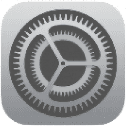
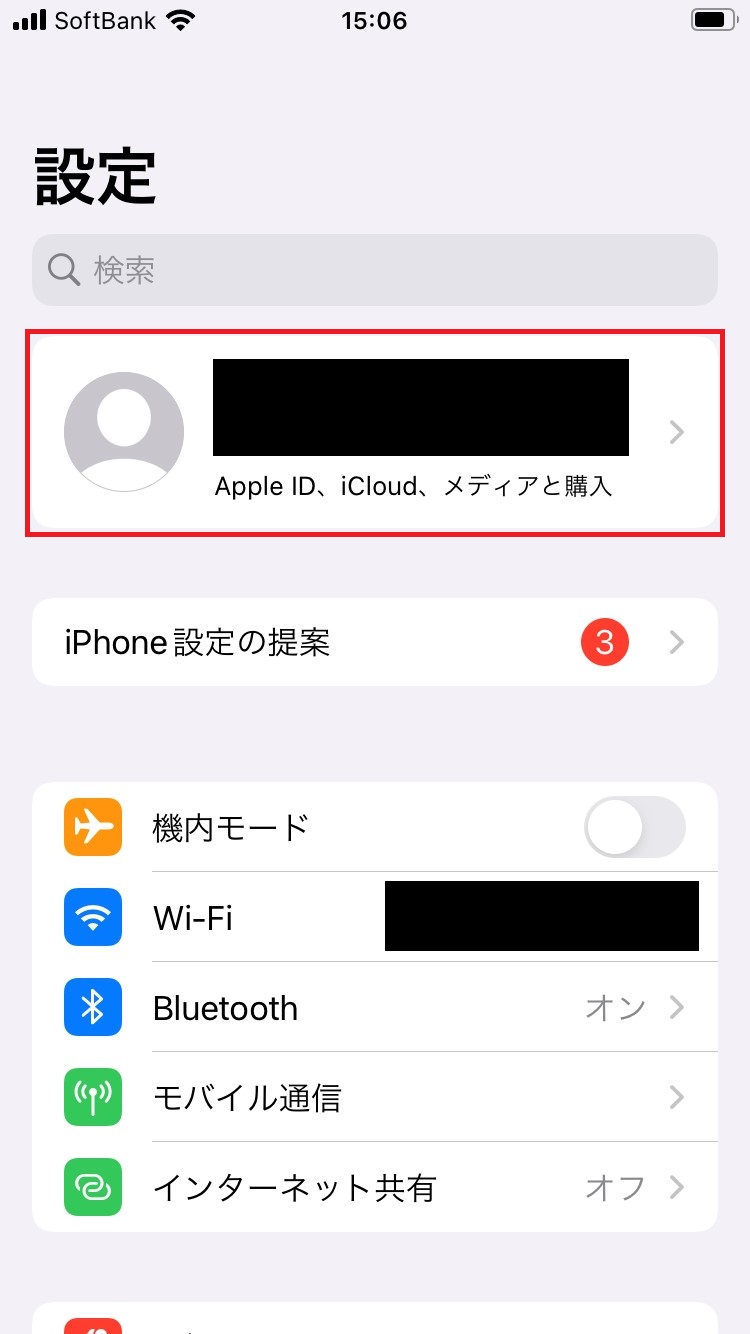

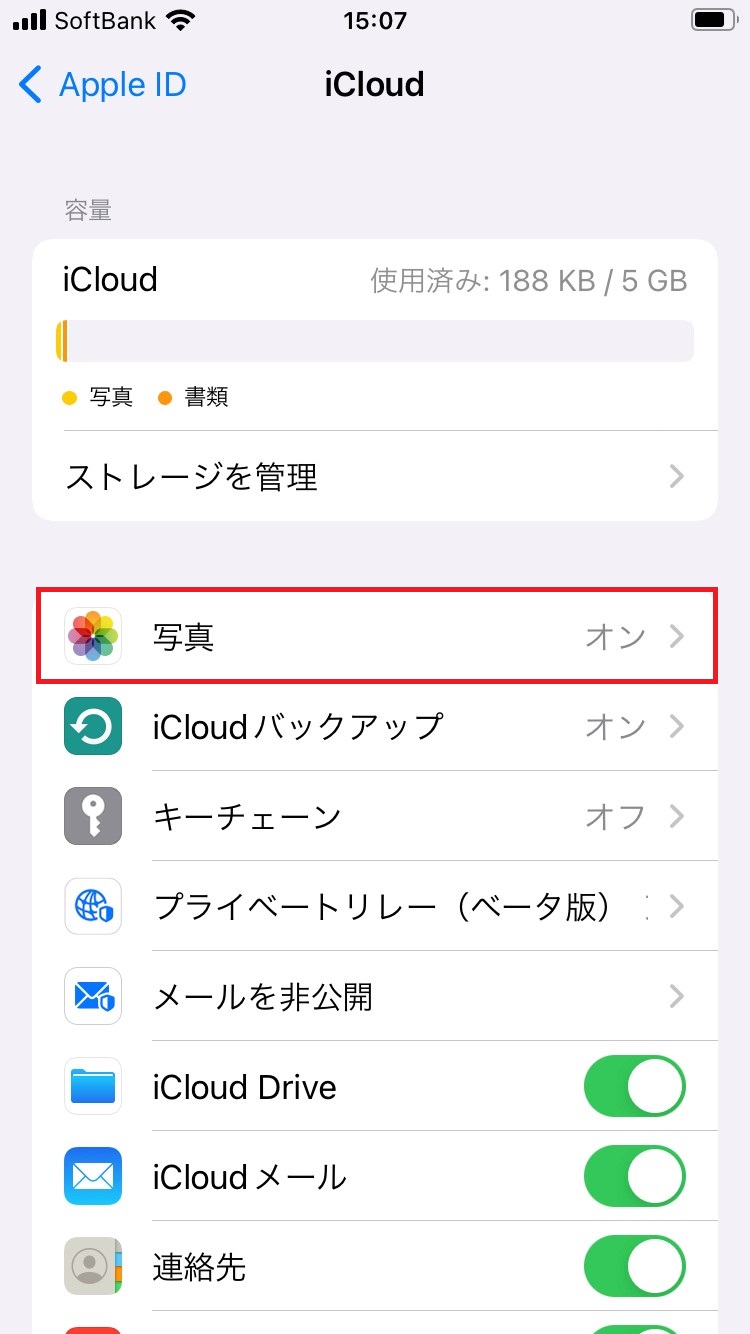
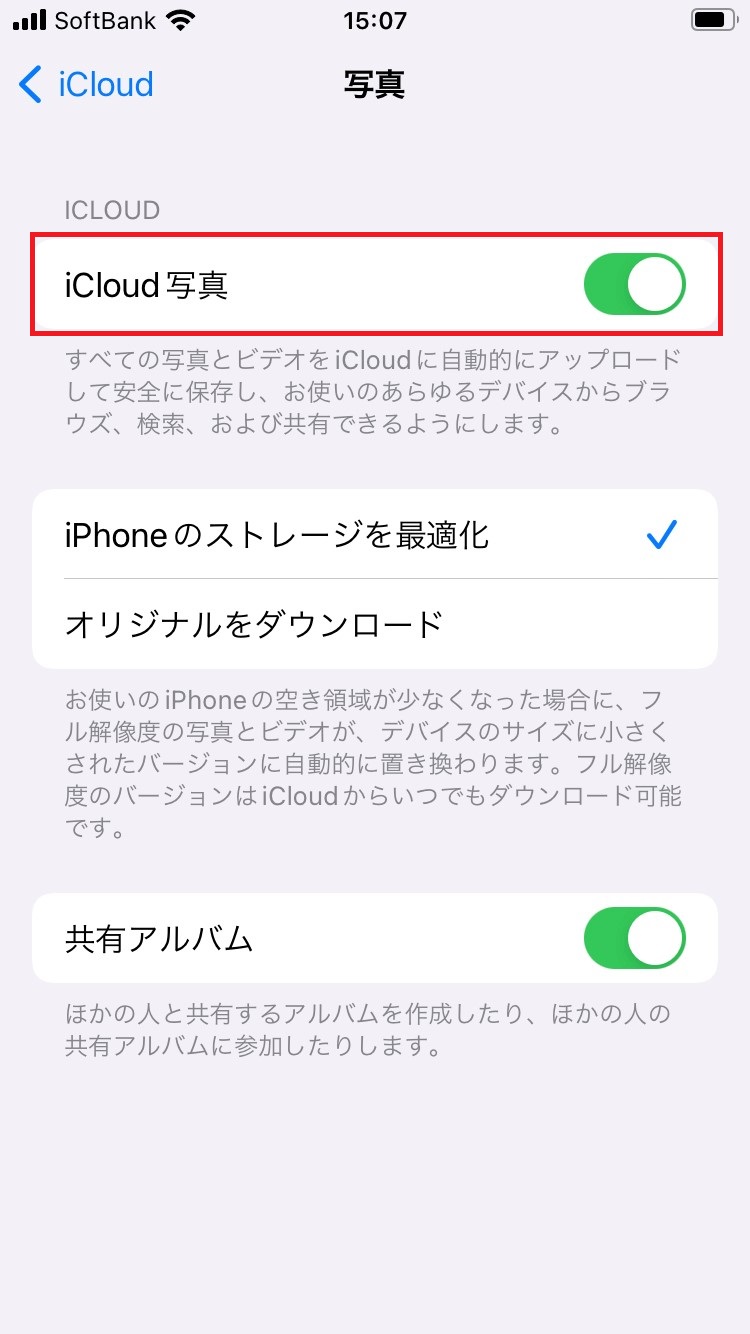
「iCloud写真」が有効になっていれば、iCloudへの写真データのバックアップ(保存)は有効になっています。
写真はデータ量が大きいしバックアップしなくてもいい、という方はここの設定を無効にしてください。
iCloudの空き容量が足りている
自動バックアップが行われない一番多い理由が、iCloudの空き容量が不足していることです。
以下の手順でiCloudの空き容量を確認してください。
- 「設定」アプリを起動
- プロフィールを選択
- 「iCloud」を選択
- 容量欄の「iCloud」の使用済みを確認
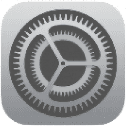
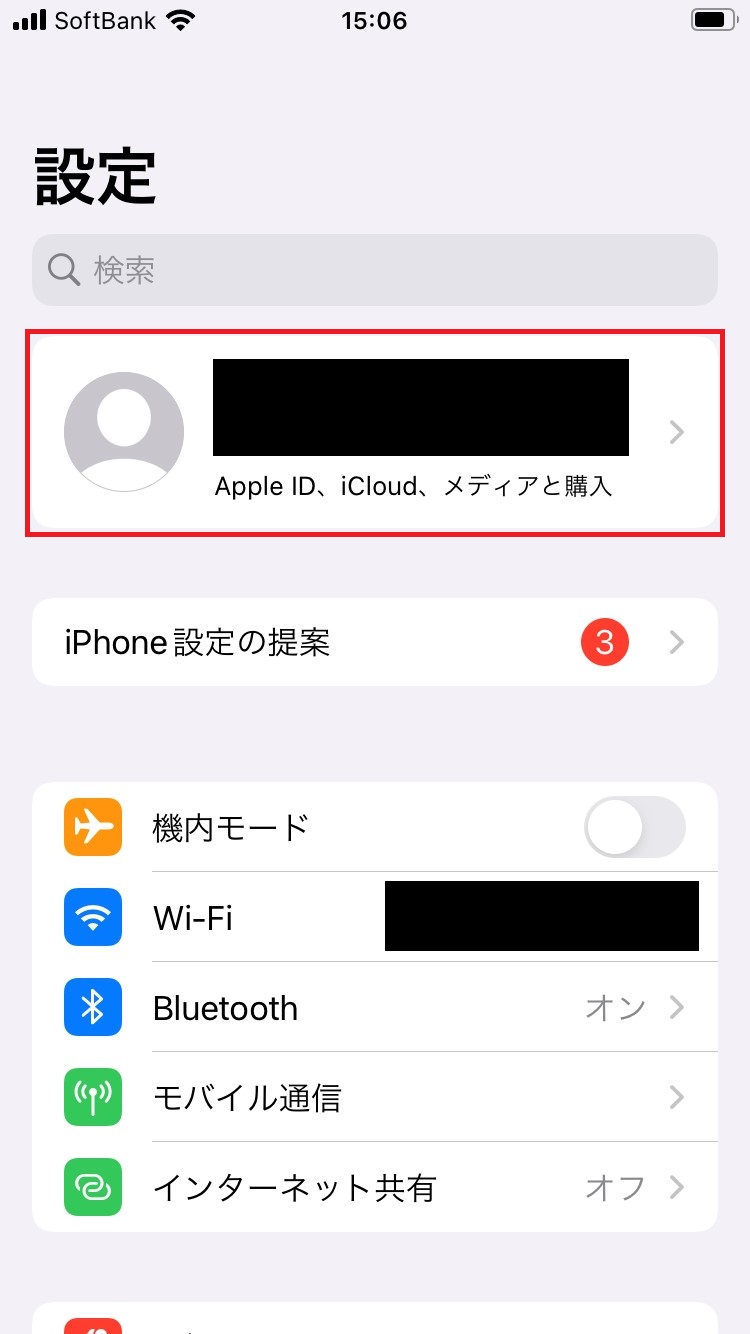

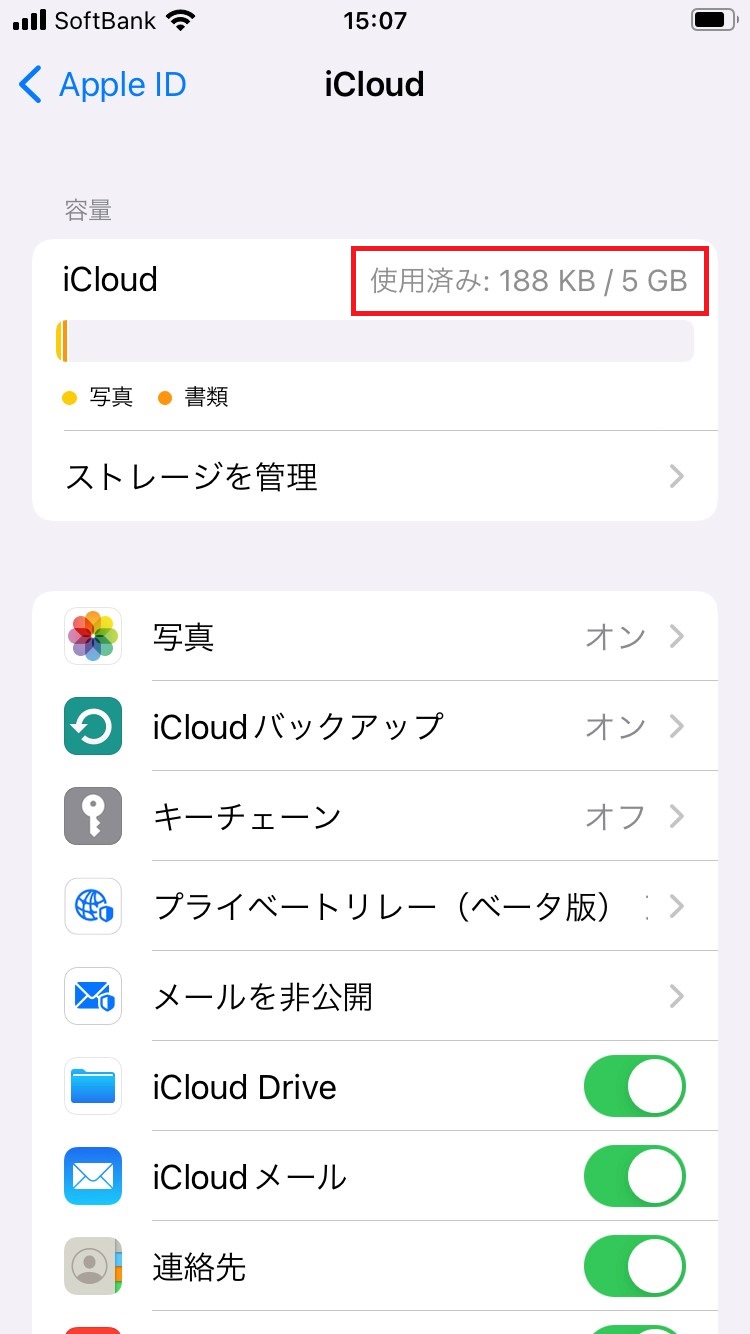
iCloudの空き容量が不足している場合は、有料プランにアップグレードして容量を増やすか、不必要なデータを削除するかをしてください。
電源に接続されている
対象の端末が電源に接続されて充電中である必要があります。
就寝する際に多くの人が充電しながら寝るはずなので、ここはそこまで気にしなくてもいい条件かと思います。
Wi-Fiに接続されている
Wi-Fiに接続されていることもiCloudへ自動バックアップするための条件の一つです。
データ無制限の方や通信データ量を気にしない方は自宅のWi-Fiに接続していないかもしれません。また高齢の方でWi-Fiに接続する方法がわからないという方もいらっしゃいます。
そういった方はiCloudへの自動バックアップがされていないはずです。
私の経験
会社のスタッフでiPhoneがリンゴループになり起動不可になった人がいました。重要な写真データがあるので復旧したいということだったので、iCloudに写真がバックアップされていないか確認しました。
するとiCloudには写真が一枚も入っていなかったのです。
話を聞くと、自宅などでWi-Fiを接続したことがないとのこと。iCloudへ写真データのバックアップは有効になっていたのですが、Wi-Fi接続の条件を満たしていなかったため一度もバックアップが実行されなかったということです。
その時の話は以下記事で紹介しています。

【iPhone】Appleロゴ(リンゴマーク)から先に進まない:リンゴループの解決
ロック/スリープ中である
端末がロックまたはスリープ中にバックアップは実施されます。
いないとは思いますがスリープされない設定にして、常時画面がついたままにしている場合はバックアップは実施されません。
自動バックアップが実行されるタイミング
これまで紹介した5つの条件より、主に就寝中にiCloudへのバックアップが実行されていると考えられます。
もしくは会社などで充電しながら端末をロックしているときにバックアップが実行されているかと思います。
またバックアップ中に着信電話を取ったり、ロックを解除したりするとバックアップは中止されます。
バックアップされた写真の確認
iCloudに保存された写真はWebブラウザから確認することができます。以下流れに沿って操作してバックアップされた写真を確認してみてください。
- 「iCloud」のサイトへ接続
- Apple IDとパスワードを入力してログイン
- 初めてのログイン時は2ファクタ認証を実行
- 「写真」を選択
- バックアップされた写真を確認
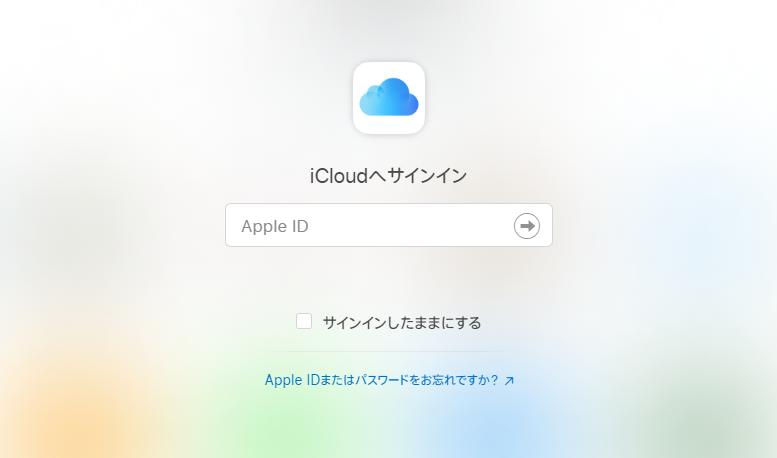
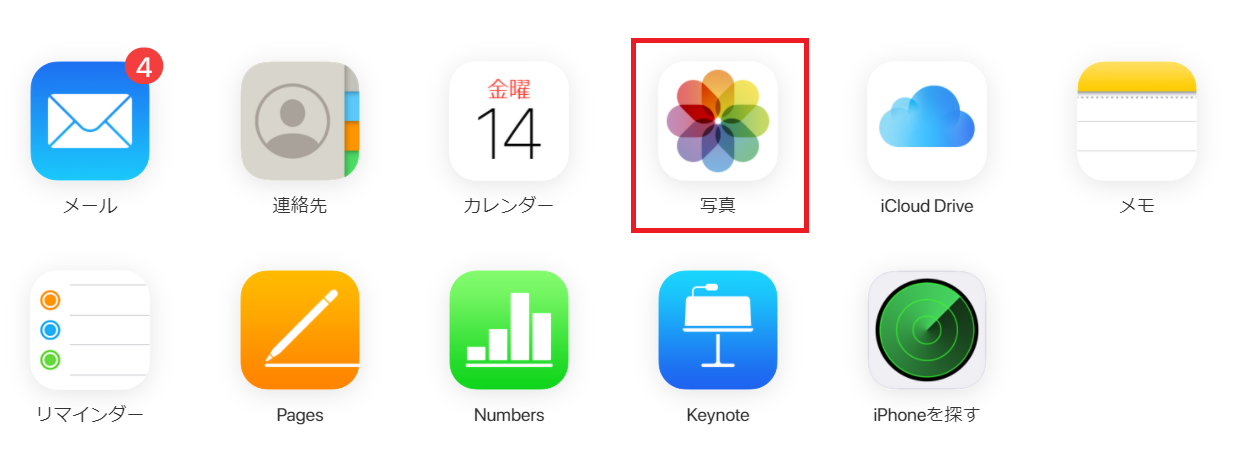
ここから写真をパソコンにダウンロードすることも可能です。
まとめ
本記事「【iPhone】iCloud:写真データが自動バックアップされるタイミングと5つの条件」はいかがでしたか。
重要な点を以下にまとめます。
- iCloudへの自動バックアップは5つの条件が満たされなければ実行されない
- iCloudの空き容量不足でバックアップが止まっている可能性が高い
- Wi-Fiに接続されている、端末がロック状態かつ電源に接続しているときにバックアップが実行される
iPhoneなどの端末が故障したときに備えて、iCloudへの自動バックアップは定期的にされているか確認してください。

 関連記事
関連記事